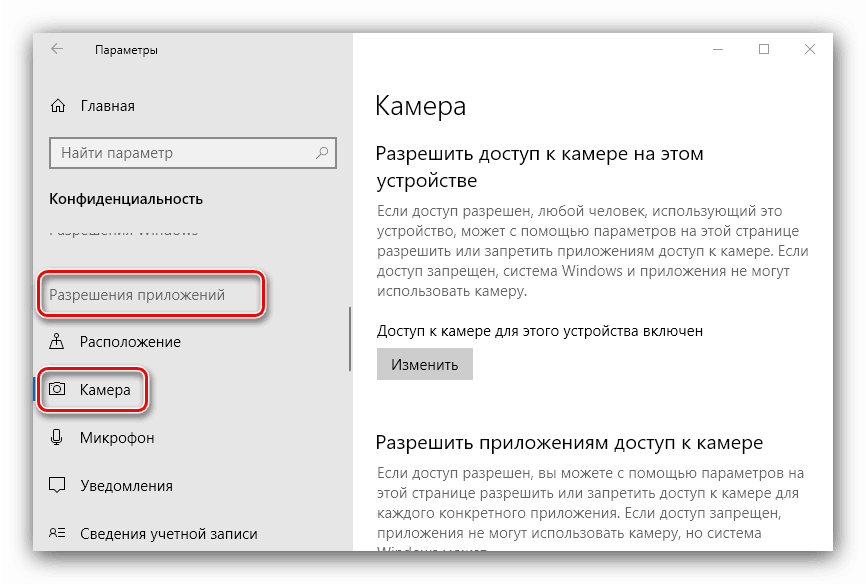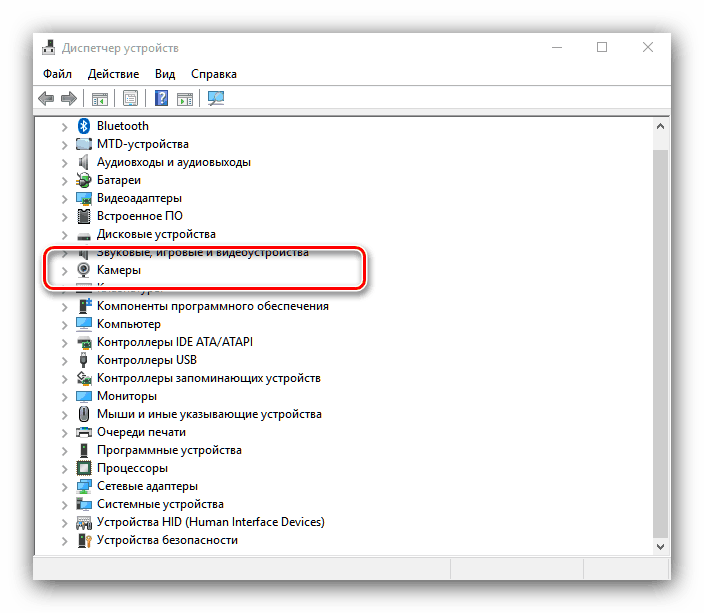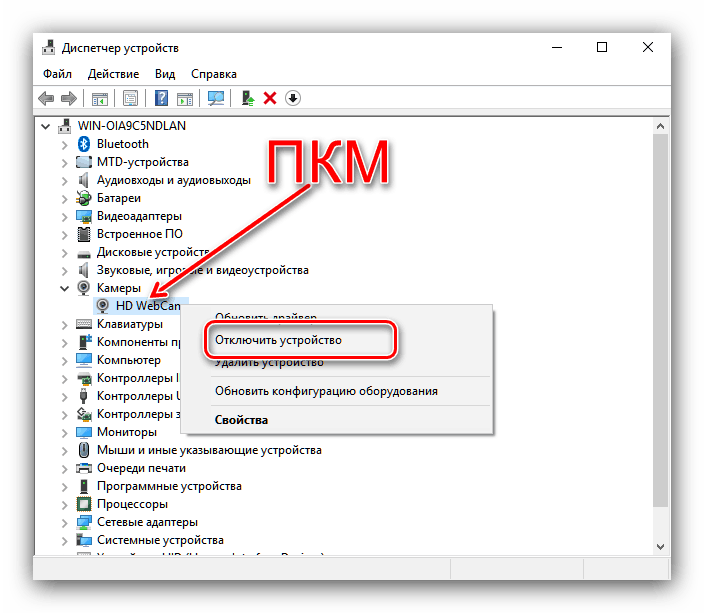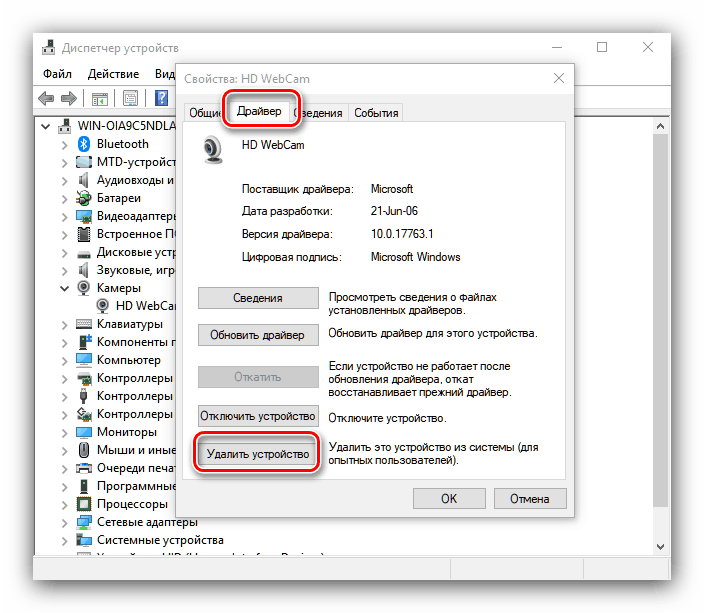Vypnutí fotoaparátu na přenosném počítači se systémem Windows 10
Mnoho uživatelů má zájem na zachování soukromí osobních údajů. Starší verze systému Windows 10 měly s ním problémy, včetně přístupu k notebooku. Proto dnes předkládáme instrukce pro deaktivaci tohoto zařízení v noteboocích s desítkou nainstalovaných.
Obsah
Zakažte fotoaparát ve Windows 10
Tohoto cíle můžete dosáhnout dvěma způsoby - znemožněním přístupu k fotoaparátu pro různé druhy aplikací nebo jeho úplnou deaktivací prostřednictvím „Správce zařízení“ .
Metoda 1: Vypněte přístup k webové kameře
Nejjednodušší způsob, jak řešit daný problém, je použití speciální volby v „Parametry“ . Akce vypadají takto:
- Otevřete "Nastavení" s kombinací kláves Win + I a klikněte na položku "Soukromí" .
- Dále přejděte do části „Oprávnění k aplikacím“ a přejděte na kartu „Fotoaparát“ .
![Výzva pro oprávnění k aplikaci pro vypnutí fotoaparátu v přenosném počítači se systémem Windows 10]()
Vyhledejte posuvník napájení a přesuňte jej do polohy „Off“ .
- Zavřete "Možnosti" .
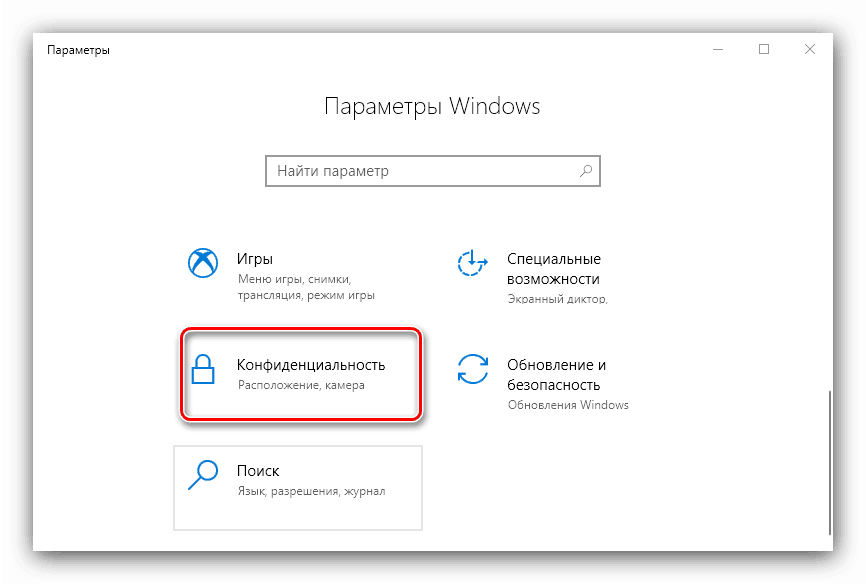
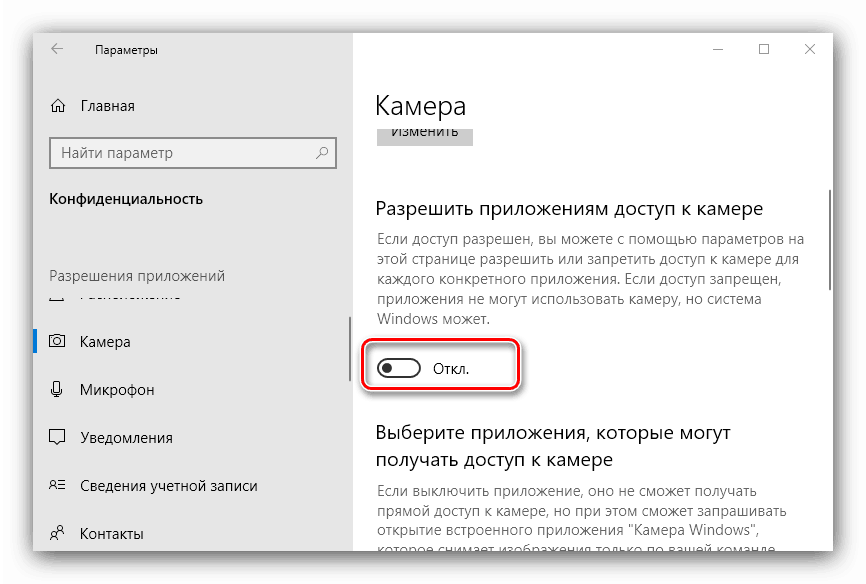
Jak vidíte, operace je základní. Jednoduchost má svou nevýhodu - tato možnost ne vždy funguje spolehlivě a některé virové produkty mohou stále přistupovat k fotoaparátu.
Metoda 2: Správce zařízení
Spolehlivější možností pro vypnutí notebooku je jeho deaktivace prostřednictvím Správce zařízení .
- Pomocí kombinace kláves Win + R spusťte nástroj Spustit, poté do vstupního pole zadejte kombinaci devmgmt.msc a klepněte na tlačítko OK .
- Po spuštění nástroje pečlivě zkontrolujte seznam připojených zařízení. Kamera je obvykle umístěna v sekci "Fotoaparát" , otevřete ji.
![Otevřete kamery a vypněte je na přenosném počítači se systémem Windows 10]()
Pokud taková sekce neexistuje, věnujte pozornost blokům „Zvuky, herní a video zařízení“ a „HID zařízení“ .
- Webová kamera může být obvykle rozpoznána podle názvu zařízení - tak či onak, zobrazí se v něm slovo Fotoaparát . Vyberte požadovanou pozici a klikněte na ni pravým tlačítkem myši. Objeví se kontextové menu, ve kterém vyberete možnost "Zakázat zařízení" .
![Vypněte zařízení fotoaparátu na přenosném počítači se systémem Windows 10 prostřednictvím řadiče]()
Potvrďte operaci - nyní by měla být kamera vypnuta.
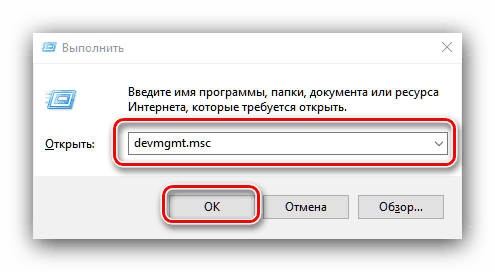
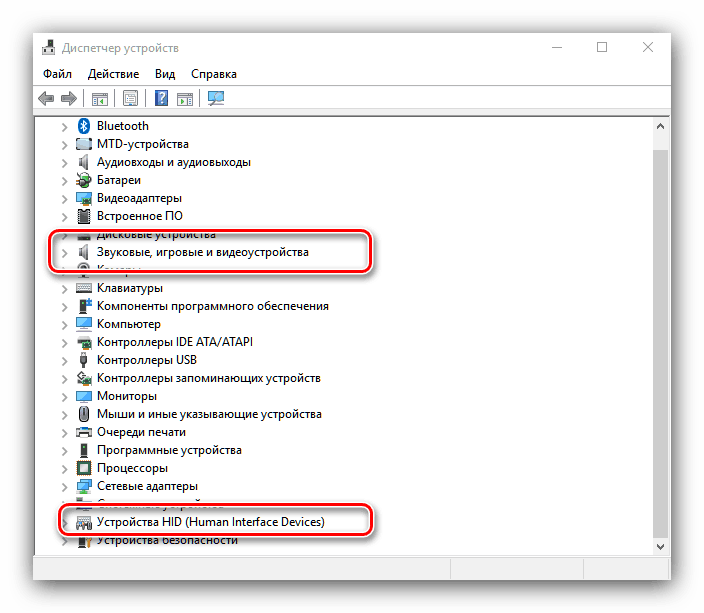
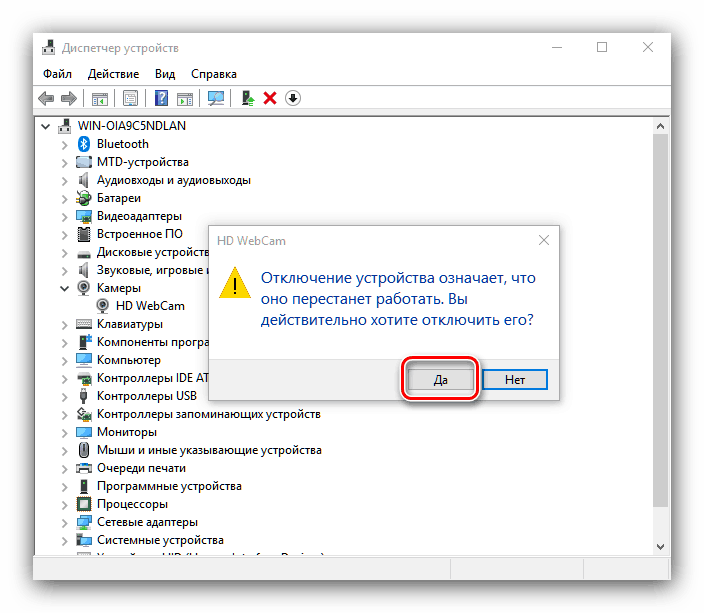
Prostřednictvím "Správce zařízení" můžete také odebrat ovladač zařízení pro zachycení obrazu - tato metoda je nejradikálnější, ale také nejúčinnější.
- Postupujte podle kroků 1-2 z předchozích pokynů, ale tentokrát v místní nabídce vyberte položku „Vlastnosti“ .
- V "Vlastnosti" přejděte na záložku "Ovladač" , ve které klikněte na tlačítko "Smazat zařízení" .
![Odebrat zařízení vypnout fotoaparát na přenosném počítači se systémem Windows 10]()
Potvrďte odstranění.
- Hotovo - ovladač zařízení je odstraněn.
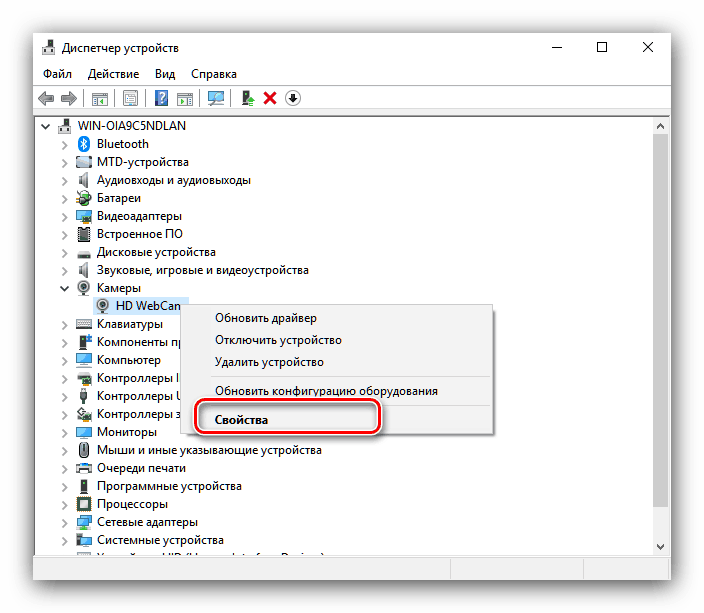
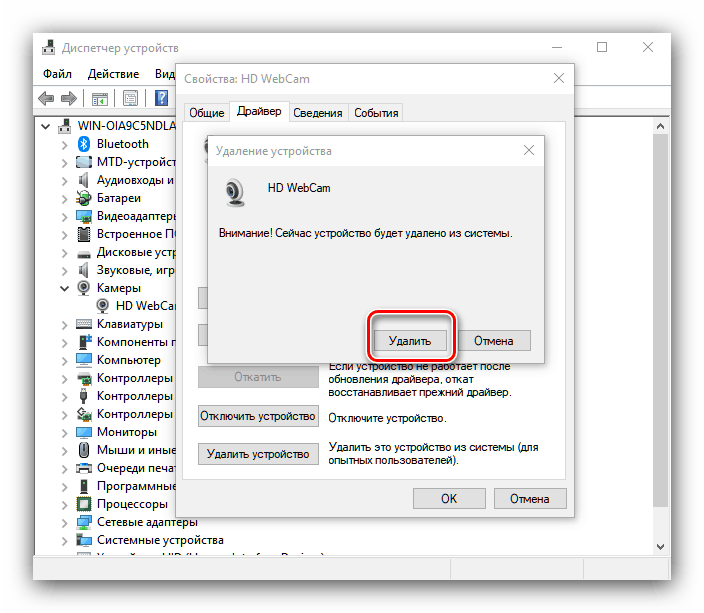
Tato metoda je nejradikálnější, ale výsledek je zaručen, protože v tomto případě systém přestane fotoaparát rozpoznávat.
Takto můžete webovou kameru zcela vypnout na přenosném počítači se systémem Windows 10.